| Platforma | ✅ Web ✅ Mobile |
|---|---|
| Plan | ✅ Standard ✅ Profesjonalny ✅ Premium |
| Rodzaj użytkownika | ✅ Administrator ❌ Technik ❌ Technik limitowany ❌ Zgłaszający ❌ Zgłaszający rozszerzony |
Ustawienia podstawowe to konfiguracja systemu QRmaint, którą należy wykonać na samym początku użytkowania. Zmiana konfiguracji będzie możliwa w dalszym etapie użytkowania jednak istotne jest aby docelową konfiguracje robić na początku.
Poniżej przedstawiono opis czego dotyczy konfiguracja systemu QRmaint.
Ustawienia podstawowe krok po kroku #
- W przeglądarce internetowej wpisz adres https://app.qrmaint.com
- Zaloguj się na konto administratora systemu QRmaint.
- W menu głównym wybierz Ustawienia
- Kliknij System Otwarta zostanie zakładka ustawień PODSTAWOWE. Zakładka ta jest podzielona na sekcje. Opis poszczególnych sekcji poniżej.
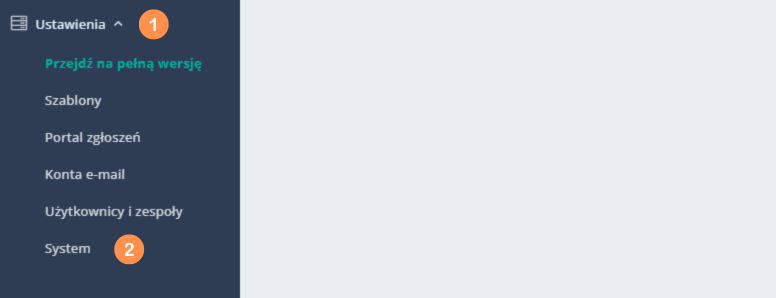
Szczegółowy opis ustawień podstawowych. #
Branding #
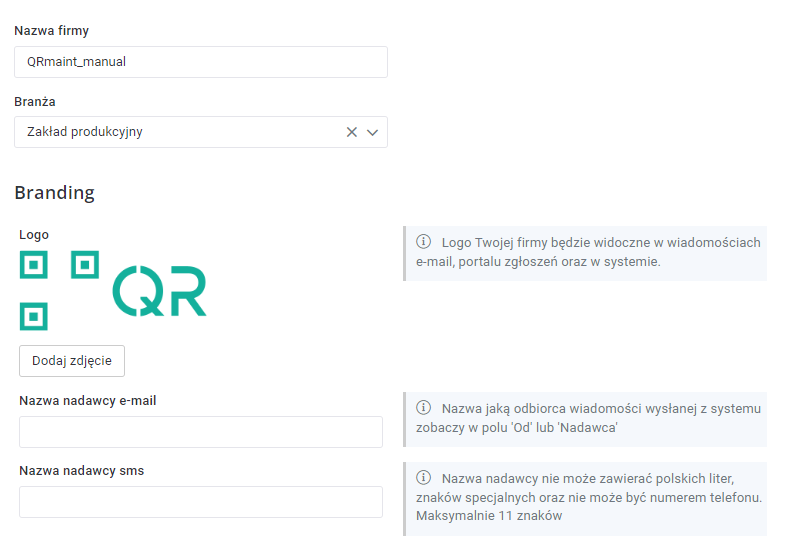
| Nazwa pola | Opis pola |
|---|---|
| Nazwa firmy | Wpisz nazwę firmy/zakładu/organizacji, dla jakiej założyłeś konto. |
| Branża | Wybierz odpowiednią branże dla profilu Twojej działalności. Do wyboru masz następujące branże: zakład produkcyjny, utrzymanie techniczne nieruchomości, serwis, sieć sklepów, instytucje użyteczności publicznej np. uczelnie, szpitale, inna (jeśli wybierzesz inna należy wpisać w polu obok inną nazwę branży |
| Logo | Dodaj logo Twojej firmy. Dodane logo będzie widoczne w wiadomościach e-mail, portalu zgłoszeń oraz w systemie. |
| Nazwa nadawcy e-mail | Wprowadź nazwę z jaką chcesz by odbiorca e-maila wysyłanego z systemu widział w polu „Od” lub „Nadawca”. |
| Nazwa nadawcy SMS | Wprowadź nazwę z jaką chcesz by odbiorca wiadomości SMS wysyłanej z systemu widział w polu „Od” lub „Nadawca”. Nazwa nadawcy SMS nie może zawierać polskich liter, znaków specjalnych oraz nie może być numerem telefonu. Maksymalnie 11 znaków. |
Ustawienia aplikacji #
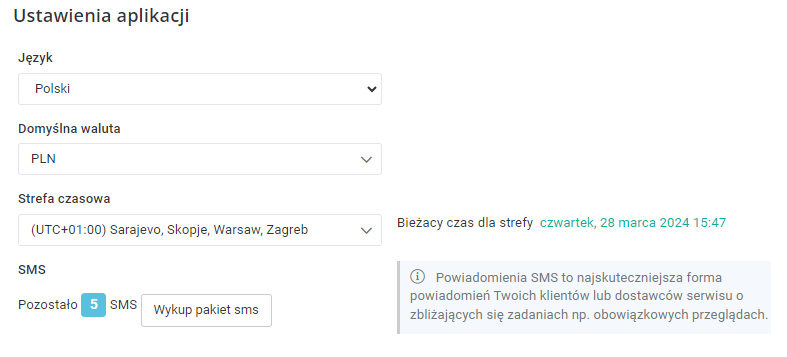
| Nazwa pola | Opis pola |
|---|---|
| Język | Wybierz język domyślny aplikacji QRmaint. QRmaint dostępny jest w wersjach językowych: polski, angielski, niemiecki, turecki, hiszpański, czeski i włoski. Wybrany język będzie językiem domyślnym dla wszystkich użytkowników przypisanych z konta głównego (konta, z którego została dokonana rejestracja systemu QRmaint). |
| Domyślna waluta | Wybierz domyślną walutę z listy. Wybrana waluta będzie walutą, do której będą wyliczane wszystkie koszty, nawet jak jakaś pozycja zostanie wprowadzona i innej walucie. System przeliczy pozycje wprowadzaną w innej walucie do waluty głównej wg kursu NBP z dnia poprzedniego. |
| Strefa czasowa | Wybierz odpowiednią strefę czasową dla twojej lokalizacji głównej. |
| SMS | Pole informujące o dostępnej liczbie powiadomień SMS. Powiadomienia SMS to najskuteczniejsza forma powiadomień Twoich klientów lub dostawców serwisu o zbliżających się zadaniach np. obowiązkowych przeglądach. |
Zadania #
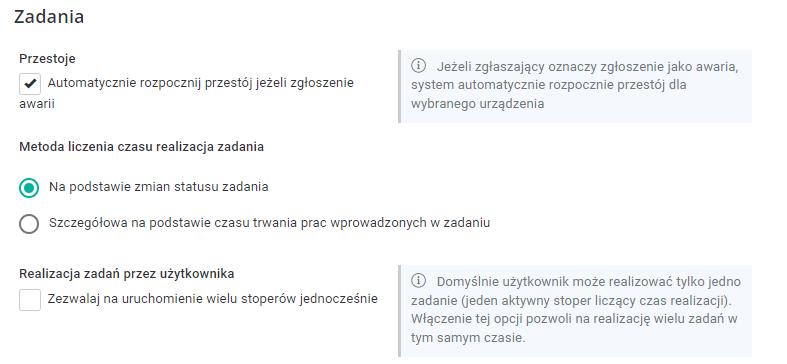
| Nazwa pola | Opis pola |
|---|---|
| Przestoje | Pole oznaczenia. Jeśli pole zostanie oznaczone to system automatycznie rozpocznie zliczanie przestoju dla zgłoszonej awaria. |
| Metoda liczenia czasu realizacji zadania | Do wyboru dwie metody liczenia czasu realizacji zadania, Wybierz metodę przyjęta w Twojej firmie. Na podstawie zmian statusu zadania – czas realizacji zadania będzie sumą czasów statusów „Realizacja” zadania. Zadanie może być „Wstrzymywane” dlatego jest możliwa większa ilość statusów „Realizacja” zadania. Szczegółowa na podstawie czasu trwania prac wprowadzonych w zadaniu – czas realizacji zadania będzie sumą czasów prac dopisanych do zadania (zakładka „PRACE” w zadaniu). Jeśli zostanie wybrana ta metoda w zakładce „Prace” będzie możliwe uruchomienie stoperów czasu pracy. |
| Realizacja zadań użytkownika | Pole zaznaczenia. Domyślnie użytkownik może realizować tylko jedno zadanie (jeden aktywny stoper liczący czas realizacji). Włączenie tej opcji pozwoli na realizację wielu zadań w tym samym czasie. |
Urządzenia #
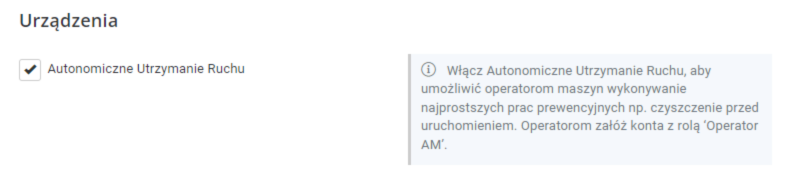
| Nazwa pola | Opis pola |
|---|---|
| Autonomiczne Utrzymanie Ruchu | Pole oznaczenia. Włącz Autonomiczne Utrzymanie Ruchu, aby umożliwić operatorom maszyn wykonywanie najprostszych prac prewencyjnych np. czyszczenie przed uruchomieniem. Operatorom załóż konta z rolą Operator AM. Po włączeniu AM, w formularzu urządzenia pojawi się dodatkowa zakładka AM. W zakładce tej ustalisz zadania autonomicznego utrzymania ruchu i zaplanujesz harmonogram. Opis konfiguracji AM znajdziesz tutaj. |
Magazyn #
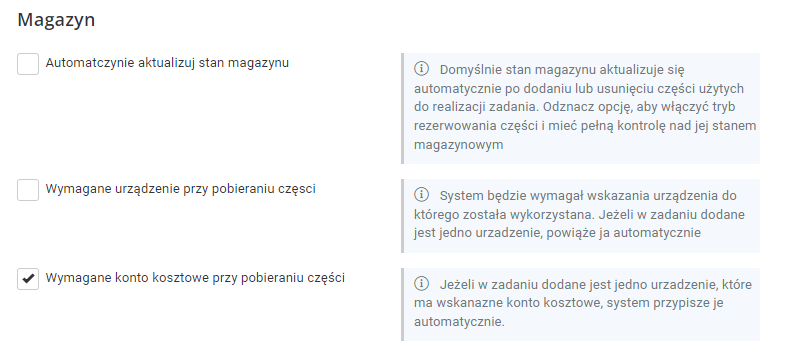
| Nazwa pola | Opis pola |
|---|---|
| Automatycznie aktualizuj stan magazynu | Domyślnie stan magazynu aktualizuje się automatycznie po dodaniu lub usunięciu części użytych do realizacji zadania. Odznacz opcję, aby włączyć tryb rezerwowania części i mieć pełną kontrolę nad jej stanem magazynowym. W menu Magazyn dostępne będą dodatkowe czynności: części do wydania i części do zwrotu. Część nie zostanie pobrana lub zwrócona na magazyn bez potwierdzenia ww. czynności przez osobę obsługującą magazyn. |
| Wymagane urządzenie przy pobieraniu części | Jeżeli opcja będzie zaznaczona system będzie wymagał wskazania urządzenia, do którego została wykorzystana pobierana część. Jeżeli zadanie dotyczy jednego urządzenia to system automatycznie przypisze pobraną część do tego urządzenia. |
| Wymagane konto kosztowe przy pobieraniu części | Jeżeli opcja będzie zaznaczona system będzie wymagał wskazania urządzenia z przypisanym kontem kosztowym, do którego została wykorzystana pobierana część. Jeśli zadanie dotyczy jednego urządzenia z przypisanym kontem kosztowym, system przypisze je automatycznie. |
Ustawienia zapotrzebowań #

| Nazwa pola | Opis pola |
|---|---|
| Pokaż stany magazynowe przy dodawaniu pozycji z magazynu | Pole oznaczenia. Jeśli pole zostanie oznaczone to osoba robiąca zapotrzebowanie na część z magazynu nie będzie widziała stanu magazynowego.
ⓘ Wskazówka
Opcja ta przydatna jest gdy z naszego magazynu korzystają zewnętrzni użytkownicy i chcemy zablokować widok naszego stanu magazynowego. |
Integracje #

| Nazwa pola | Opis pola |
|---|---|
| Zaznacz, aby zintegrować i wysyłać smsy poprzez SMSAPI.PL | Pole oznaczenia. Oznacz to pole jeśli chcesz wysyłać z systemu QGmaint smsy poprzez SMSAPI.PL. |
